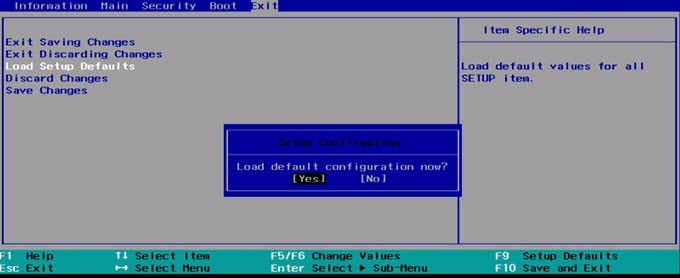
Si tiene una computadora HP más antigua, a veces puede obtener el siguiente error al iniciar su computadora:
Mensaje de error: 104-Dispositivo de red inalámbrica no compatible detectado. El sistema se detuvo. Retire el dispositivo y reinicie.
Este es uno de esos errores realmente técnicos y, lamentablemente, no es fácil de solucionar. Sin embargo, vale la pena intentarlo antes de enviar su computadora a HP o repartir mucho dinero al Geek Squad.

Hay un par de pasos que puede seguir para tratar de solucionar este problema en las computadoras portátiles y portátiles HP. Tenga en cuenta que solo hay ciertas tarjetas inalámbricas que funcionarán con su computadora HP, por lo que si intentó instalar una tarjeta de terceros, es probable que tenga que seguir el método 3 u obtener una tarjeta inalámbrica diferente. ¡Buena suerte!
Método 1 - Actualizar BIOS
En primer lugar, si puede superar el error e iniciar realmente el sistema operativo, debe intentar descargar la última versión del BIOS. Si no puede superar el error, asegúrese de intentar cargar la computadora en Modo seguro y ver si el sistema operativo se carga.
Otra cosa que puede intentar es ingresar a la Configuración y deshabilitar el componente inalámbrico en la computadora portátil. Luego, intente reiniciar la computadora y vea si puede superar el error de "dispositivo de red inalámbrica no compatible".
Si es así, vaya al sitio de soporte de HP (http://www.hp.com/#Support) y escriba el número de modelo para su computadora portátil HP. ¡Descarga la última versión de la BIOS e instálala!
Método 2 - Restablecer el BIOS
Si eso no funciona, tendrás que intentar reiniciar el BIOS. Para hacer esto, debe reiniciar la computadora HP y luego presionar la tecla F10 mientras se muestra el logo de HP. Púlselo un par de veces durante el arranque inicial si no puede ingresar de inmediato.
Ahora ve al Salida menú y seleccione Cargar configuración predeterminada. Finalmente, elige Salir guardando cambios.
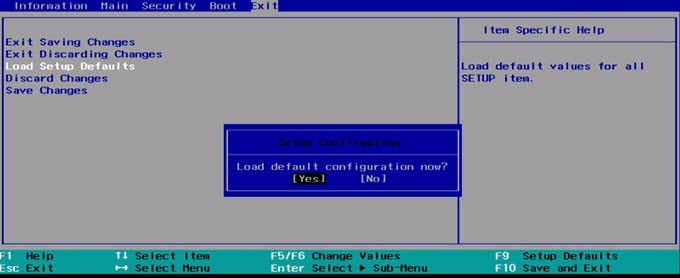
Después de reiniciar el BIOS, deberá realizar una instalación de reparación del sistema operativo. Esta es una guía bastante larga en sí misma, así que lo dirigiré a mi publicación anterior sobre cómo realizar una instalación limpia de Windows. Tenga en cuenta que NO eliminará ninguno de sus datos o programas.
Método 3 - Saque la tarjeta WiFi
Si los dos métodos anteriores no funcionaron, estás un poco jodido ahora. En este punto, realmente no tiene otra opción que intentar sacar la tarjeta WiFi. Si es externo, debería ser fácil, pero si es interno, tendrás que buscar en Google y encontrar las instrucciones para tu computadora.
Algunos usuarios han tenido éxito sacando la tarjeta y reinsertándola. Si eso no funciona, tendrá que buscar en Lenovo, Amazon y eBay e intentar encontrar una tarjeta inalámbrica de reemplazo que funcione.
Si tiene algún problema con alguno de los métodos anteriores, publique un comentario aquí e intentaré ayudarlo. ¡Disfrutar!

